Pop!_OS 20.04 dilancarkan baru-baru ini dengan banyak ciri yang sesuai dengan nada Ubuntu 20.04 pelancaran LTS! Berdasarkan Ubuntu 20.04 "Focal Fossa," Pop!_OS 20.04 dilengkapi dengan beberapa ciri penting yang kami bincangkan secara terperinci dalam artikel unggulan kami. Hari ini, saya akan bercakap secara terperinci mengenai salah satu ciri yang sangat saya gemari dalam siaran ini - Penukar Grafik.
Menukar Grafik dalam Pop!_OS
Pop!_OS 20.04 dilengkapi dengan "pakej power76 sistem76", yang merangkumi kemampuan untuk beralih antara mod grafik Intel, NVIDIA, dan Hybrid. Pilihan ini dapat diakses dengan cepat dari menu "Power" yang terletak di sudut kanan atas desktop.
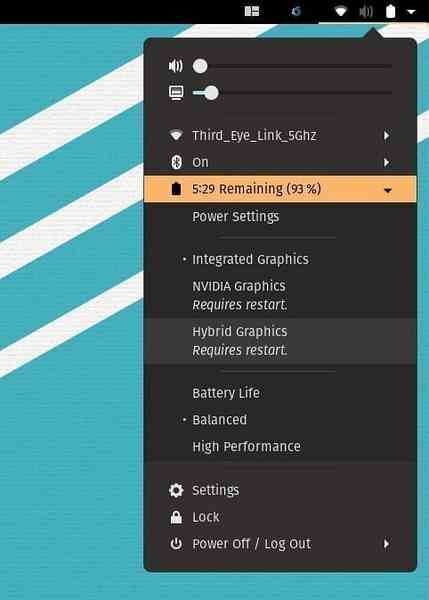
Grafik Bersepadu, NVIDIA, dan Hibrid
Mod ini berguna apabila komputer riba anda mempunyai kad grafik NVIDIA khusus bersama dengan grafik bersepadu Intel. Saya merujuk "Laptop" di sini kerana mod ini ditambahkan untuk mendapatkan jus bateri terbaik semasa dalam perjalanan. Sekiranya komputer riba anda disambungkan ke sumber kuasa sepanjang masa, alat peralihan tidak berguna untuk anda. Anda lebih baik menjalankan komputer riba menggunakan grafik NVIDIA khusus untuk mendapatkan prestasi terbaik.
Sekiranya penggunaan komputer riba anda tidak padat sumber daya sepanjang masa, anda boleh menggunakan "Grafik Bersepadu" yang memberikan prestasi grafik yang lebih rendah, tetapi hayat bateri lebih lama. Mod NVIDIA Graphics menggunakan grafik khusus 100% sepanjang masa, menguras bateri dengan lebih pantas. Pengaturan hibrid diperkenalkan untuk mendapatkan yang terbaik dari kedua dunia. Semasa dalam mod ini, PC anda akan menggunakan prestasi NVIDIA secara permintaan, secara automatik, ketika Anda menjalankan aplikasi intensif grafik seperti permainan. Pada masa lain, sistem menggunakan grafik Intel onboard. Perhatikan bahawa setiap kali anda beralih di antara salah satu daripada tiga mod tersebut, anda mesti menghidupkan semula sistem agar tetapan baru dapat dilaksanakan.
Cara baris perintah
Bagi penghuni Terminal atau mereka yang tidak menggunakan GNOME DE, ada pilihan untuk menukar grafik dengan baris perintah juga. Lancarkan Terminal dan masukkan perintah berikut terlebih dahulu untuk melihat mod grafik yang sedang digunakan sistem ini:
sistem sudo76-kuasa grafik
Dalam kes saya, saya menggunakan Grafik Bersepadu, jadi ia memaparkan 'Intel.'
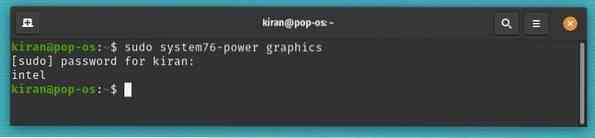
Sekiranya anda ingin beralih ke grafik NVIDIA, saya cadangkan terlebih dahulu untuk menyimpan dan menutup semua aplikasi yang anda jalankan dengan hanya Terminal terbuka, dan kemudian jalankan perintah berikut:
sudo system76-power grafik nvidia
CATATANSistem tidak memberikan maklum balas sekiranya pertukaran berjaya. Untuk memastikan saya menggunakan arahan grafik tetapi saya masih melihat bahawa sistem menggunakan grafik onboard.
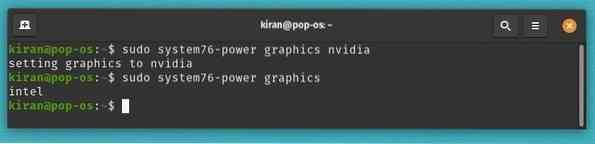
Sama seperti dalam mod GUI, anda perlu menghidupkan semula komputer anda agar tetapan baru dapat diterapkan.
but semula
Selepas but semula, saya melihat mod grafik NVIDIA diaktifkan.
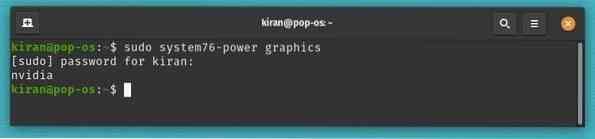
Begitu juga, untuk beralih ke Intel Graphics, gunakan arahan,
sudo system76-power grafik intel
diikuti dengan arahan but semula.
but semula
Dan untuk Grafik Hibrid, gunakan
sudo system76-power grafik hibrid
diikuti dengan arahan but semula.
but semula
Sudah tentu, anda boleh menggunakan perintah bantuan untuk melihat pilihannya:
sistem76-bantuan kuasa
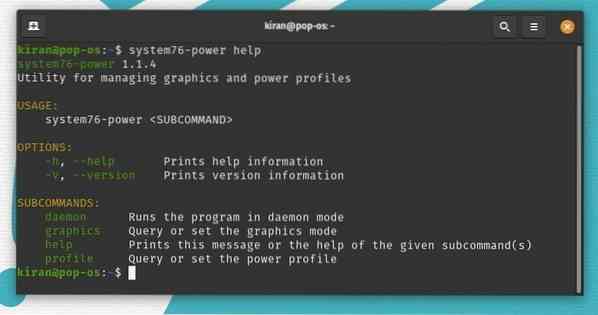
Kesimpulannya
Itu semua tentang penggunaan pemilih Grafik mengikut keperluan anda untuk mendapatkan hayat bateri terbaik dari komputer riba anda. Saya menggunakannya sepanjang masa di komputer riba ujian saya di mana saya mengaktifkan mod NVIDIA semasa menjalankan mesin Maya dan semasa mengedit multimedia. Grafik bersepadu adalah rakan saya selama ini.
 Phenquestions
Phenquestions



